
Yn aml mae defnyddwyr yn wynebu'r broblem o chwarae cerddoriaeth ar gyfrifiadur. Gall fod sawl rheswm am hyn ac mae pob un ohonynt yn amlaf yn cynnwys methiannau system neu leoliadau anghywir. Nesaf, byddwn yn edrych ar ychydig o ffyrdd syml o ddatrys y broblem o chwarae cerddoriaeth ar eich cyfrifiadur.
Beth i'w wneud os nad yw cerddoriaeth yn chwarae ar y cyfrifiadur
Cyn i chi ddechrau'r dulliau canlynol, gwnewch yn siŵr nad oes sain dim ond wrth chwarae cerddoriaeth neu nad yw'n chwarae o gwbl. Os byddwch chi'n dod o hyd i broblem gyda sain trwy'r system gyfan, bydd angen i chi ddefnyddio dulliau eraill i ddatrys y broblem hon. Darllenwch fwy amdanynt yn ein herthygl trwy'r ddolen isod.
Darllen mwy: Rhesymau dros y diffyg sain ar gyfrifiadur personol
Dull 1: Gwiriad Sain
Y rheswm mwyaf cyffredin dros y diffyg sain wrth chwarae alaw yw bod lefel y gyfrol yn rhy isel neu fod y modd tawel yn cael ei droi ymlaen. Felly, rydym yn argymell eich bod yn gwirio'r paramedr hwn yn gyntaf. Gwneir y broses hon fel a ganlyn:
- Os eicon "Siaradwyr" ar goll o'r bar tasgau, ar agor Dechreuwch ac ewch i "Panel Rheoli".
- Cliciwch yma Eiconau Ardal Hysbysu.
- Yn y rhestr gyfan, darganfyddwch y paramedr "Cyfrol" ac yn y ddewislen naidlen dewiswch Dangos eicon a hysbysiadau. Cliciwch Iawni arbed newidiadau.
- Ar y bar tasgau, cliciwch ar yr eicon "Siaradwyr" ac yn agored "Cymysgydd".
- Gwiriwch gyfaint y ddyfais a'r chwaraewr yma. Gwneir eu haddasiad trwy symud y llithryddion.
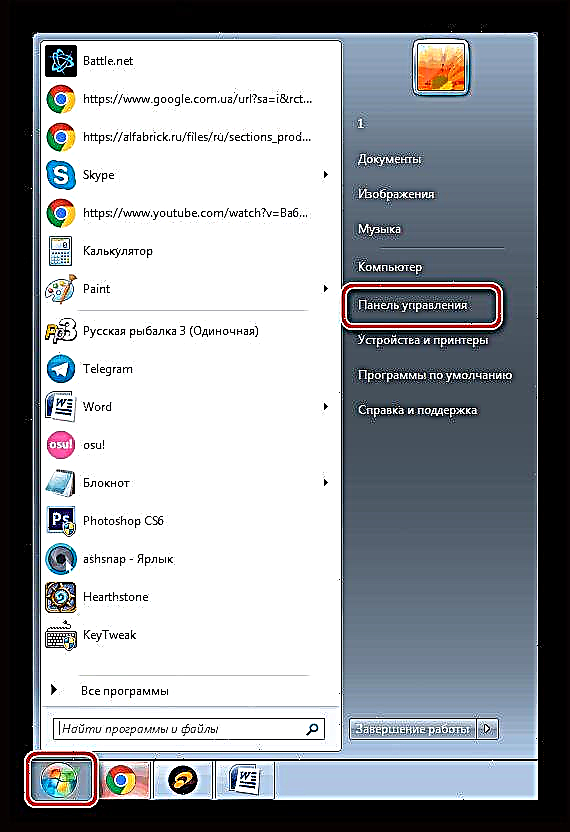




Pe na bai'r dull hwn yn datrys y broblem, rydym yn argymell eich bod yn symud ymlaen i'r dull nesaf.
Dull 2: Dechreuwch Wasanaeth Sain Windows
Achos cyffredin arall o broblemau gyda chwarae cerddoriaeth yw camweithio gwasanaeth Windows Audio. Bydd angen i chi ei wirio ac, os oes angen, ei droi ymlaen. I wneud hyn, dilynwch ychydig o gamau syml:
- Cliciwch ar yr eicon Dechreuwch ac ewch i "Panel Rheoli".
- Dewiswch baramedr yma "Gweinyddiaeth".
- Dewch o hyd yn y rhestr "Gwasanaethau" a chliciwch ddwywaith ar y llinell gyda botwm chwith y llygoden.
- Yn y rhestr o wasanaethau lleol, darganfyddwch "Windows Audio" a chlicio ar ei linell.
- Mae ffenestr newydd yn agor gydag eiddo lle mae angen i chi ddewis y math o lansiad. "Yn awtomatig", galluogi'r gwasanaeth os yw'n anabl, a chymhwyso'r newidiadau.


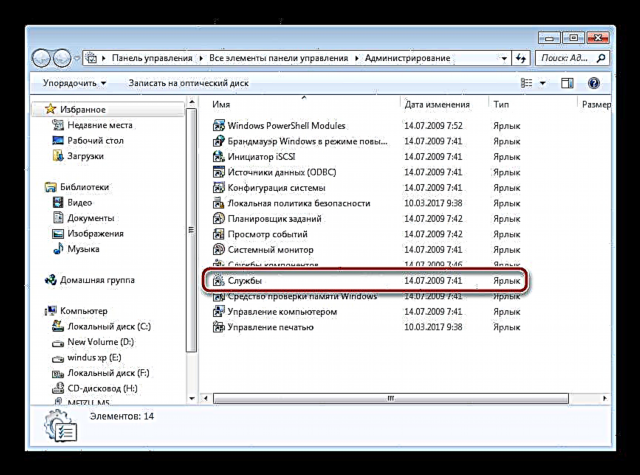


Os mai hon yn union oedd y broblem, dylid ei datrys ar unwaith, fodd bynnag, mewn rhai achosion, efallai y bydd angen ailgychwyn cyfrifiadur.
Dull 3: Gwirio gyrwyr a chodecs
Diolch i yrwyr a chodecs sain, mae cerddoriaeth yn cael ei chwarae ar y cyfrifiadur. Os ydyn nhw'n absennol, yn aml nid yw'r alaw yn chwarae. Rydym yn argymell eich bod yn gwirio yn gyntaf am yrwyr a chodecs sydd wedi'u gosod, ac yna'n dechrau eu lawrlwytho a'u gosod pan fo angen. Mae'r dilysu yn eithaf syml:
- Ar agor Dechreuwch ac ewch i "Panel Rheoli".
- Cliciwch yma Rheolwr Dyfais.
- Yn y ffenestr sy'n agor, dewch o hyd i'r llinell Dyfeisiau sain, fideo a gemau a'i ehangu.

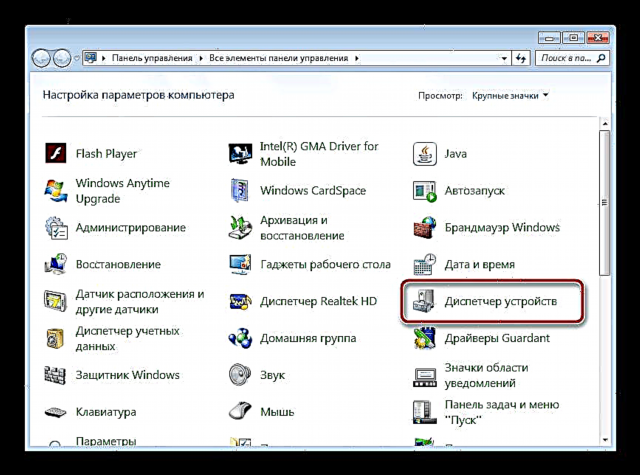

Dylid arddangos gyrwyr sain wedi'u gosod yma. Os nad ydyn nhw ar gael, yna bydd angen i chi osod un o'r dulliau sy'n gyfleus i chi. Darllenwch fwy am y broses hon yn ein herthyglau trwy'r dolenni isod.
Mwy o fanylion:
Dadlwythwch a gosod gyrwyr sain ar gyfer Realtek
Dadlwythwch a gosod gyrwyr ar gyfer rhyngwyneb sain M-Audio M-Track
Mae'n hawdd iawn gwirio am y codecau gofynnol. 'Ch jyst angen i chi ddewis un ffeil sain a'i agor trwy Windows Media Player. Os bydd gwall chwarae yn digwydd, lawrlwythwch a gosodwch y prif godecs sain. Fe welwch gyfarwyddiadau manwl yn ein herthyglau trwy'r dolenni isod.

Mwy o fanylion:
Codecs ar gyfer Windows Media Player
Pecyn Codec K-Lite
Dull 4: Sganio Feirysau Cyfrifiadurol
Gall rhai firysau cyfrifiadurol achosi problemau gyda chwarae cerddoriaeth, oherwydd mae meddalwedd maleisus yn tueddu i niweidio unrhyw baramedrau a ffeiliau system. Felly, rydym yn argymell yn gryf eich bod yn gwirio ac yn dileu meddalwedd beryglus mewn ffordd sy'n gyfleus i chi. Disgrifir y broses o lanhau'ch cyfrifiadur o ffeiliau maleisus yn fanwl yn ein herthygl trwy'r ddolen isod.

Darllen mwy: Ymladd yn erbyn firysau cyfrifiadurol
Dull 5: Dewis Chwaraewr Cerddoriaeth Wahanol
Yn anffodus, nid yw'r chwaraewr safonol Windows Media yn cefnogi llawer o fformatau sain, sy'n gorfodi defnyddwyr i chwilio am ddewis arall ar gyfer chwarae cerddoriaeth. Os ydych chi eisoes wedi gosod y gyrwyr a'r codecau, ond yn dal i arsylwi gwall wrth agor y ffeil, lawrlwytho a defnyddio chwaraewr cerddoriaeth arall, mwy cyffredinol. Gallwch ddod o hyd i'r rhestr lawn o gynrychiolwyr y feddalwedd hon yn yr erthygl trwy'r ddolen isod.

Gweler hefyd: Rhaglenni ar gyfer gwrando ar gerddoriaeth ar gyfrifiadur
Yn yr erthygl hon, buom yn siarad am brif achosion problemau gyda chwarae cerddoriaeth ar gyfrifiadur a disgrifio sawl ffordd i'w ddatrys. Fel y gallwch weld, mae'r dulliau uchod yn syml i'w gweithredu ac nid oes angen gwybodaeth na sgiliau ychwanegol arnynt gan y defnyddiwr, dilynwch y cyfarwyddiadau yn unig. Yn achos pan nad yw cerddoriaeth yn cael ei chwarae mewn porwr neu rwydweithiau cymdeithasol yn unig, rydym yn argymell eich bod yn darllen ein herthyglau ar y dolenni isod. Ynddyn nhw fe welwch gyfarwyddiadau manwl ar gyfer datrys problemau.
Darllenwch hefyd:
Datrys y broblem gyda sain ar goll yn y porwr
Pam nad yw cerddoriaeth yn gweithio yn VKontakte, Odnoklassniki











